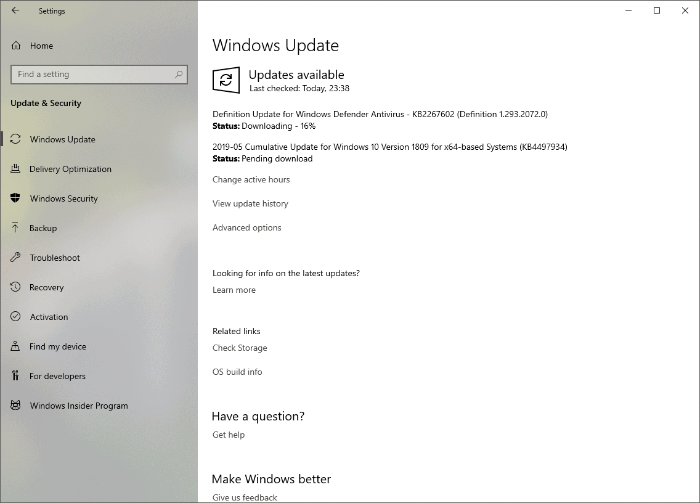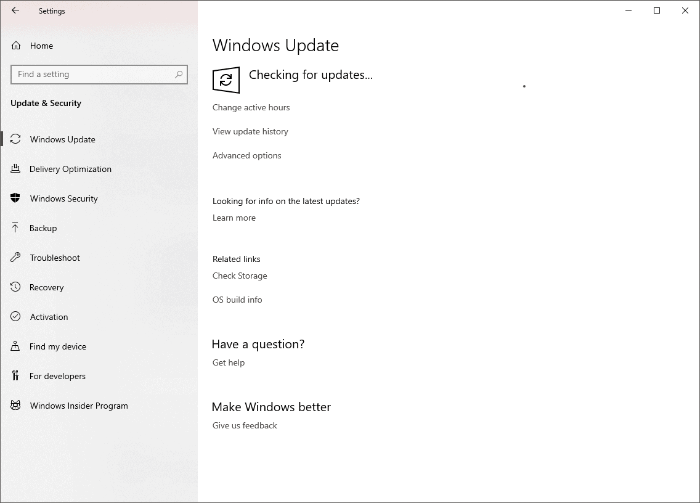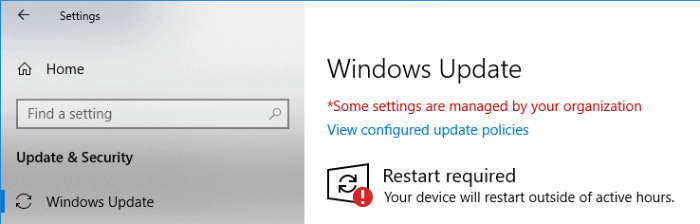Temps nécessaire : 30 minutes.
Microsoft déploie enfin la mise à jour tant attendue de Windows 10 mai 2019 avec une poignée de nouvelles fonctionnalités telles qu'un nouveau thème lumineux, Windows Sandbox, la prise en charge de Kaomoji, etc.
La mise à jour est déployée progressivement sur tous les PC Windows 10 compatibles. S'il se trouve que la dernière version de Windows 10 version 1809 ou 1803 s'exécute sur votre PC, il y a de fortes chances que vous ayez déjà la mise à jour de mai 2019 prête à être installée dans le menu Paramètres de Windows 10.
- Installez d'abord les mises à jour de Windows 10 KB4497934 et KB4499183
Assurez-vous que la mise à jour Windows 10 la plus récente est installée sur votre PC. Vous devez soit avoir Windows 10 version 1803 build 17134.799 (KB4499183) ou Windows version 1809 build 17763.529 (KB4497934) installé sur votre PC pour pouvoir obtenir la mise à jour Windows 10 version 1903.
→ Téléchargez les mises à jour Windows 10 KB4497934 et KB4499183 ici
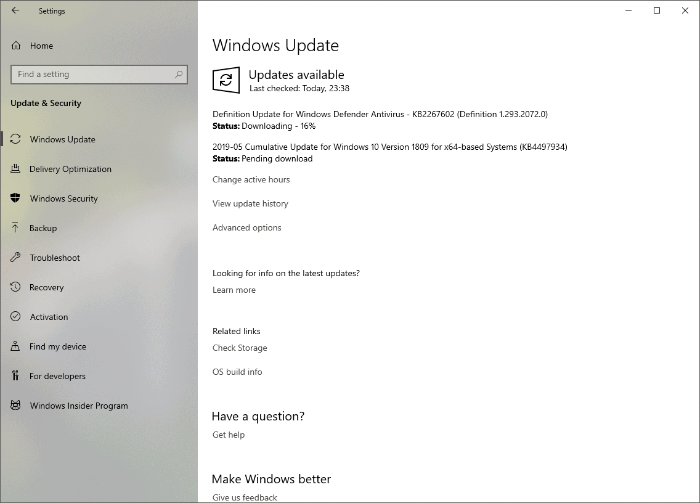
- Accédez aux paramètres de mise à jour de Windows 10
Dirigez-vous vers le Paramètres Windows 10 menu, cliquez sur Mises à jour et sécurité, puis appuyez sur le Vérifier les mises à jour dans la section Mises à jour Windows. Si la mise à jour de mai 2019 est disponible dans votre région et que votre PC y est éligible, vous verrez un Téléchargez et installez maintenant bouton juste sous le Mise à jour des fonctionnalités vers Windows 10, version 1903 section.
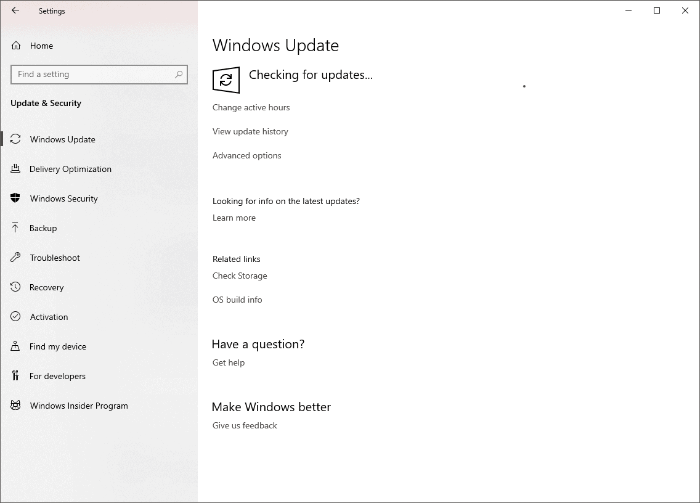
- Redémarrez votre PC après le téléchargement de la mise à jour
Une fois la mise à jour téléchargée sur votre système, vous serez invité à redémarrer votre PC. Clique le Redémarrer maintenant bouton.
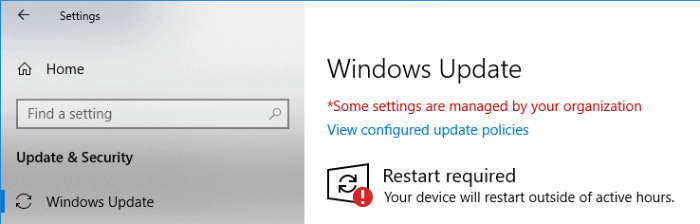
Votre PC va maintenant installer la mise à jour Windows 10 mai 2019, et cela peut prendre un certain temps.